Linux là hệ điều hành tốt nhất cung cấp môi trường desktop an toàn và đáng tin cậy. Tuy nhiên, Linux cũng bị một số người dùng ghét bỏ vì thiếu phần mềm hỗ trợ.
Nếu bạn cũng cảm thấy như vậy, đừng lo lắng vì với Bottles bạn có thể sử dụng bất kỳ phần mềm nào trong Linux. Bottles tương tự như Wine (một lớp tương thích phổ biến cho Windows) nhưng cung cấp một số tùy chọn nâng cao hơn. Bottles cũng cho phép bạn cài đặt phần mềm Windows trên Linux một cách dễ dàng. Nếu bạn cũng muốn chạy bất kỳ phần mềm Windows nào trên Linux, bạn nên cài đặt Bottles trên máy của mình.
Vì vậy, chúng ta hãy bắt đầu với một số thông tin cơ bản về Bottles.
Bottles là gì?
Bottles là một ứng dụng mã nguồn mở có thể đơn giản hóa và quản lý các tiền tố Wine theo một cách hoàn toàn nâng cao. Tiền tố Wine mô phỏng ổ đĩa Windows C và bao gồm tất cả các tệp cần thiết để sử dụng các ứng dụng dựa trên Windows trên Linux. Tuy nhiên, tiền tố Wine yêu cầu một vài nâng cấp. Do đó, Bottles được phát triển để cung cấp tiền tố Wine theo cách tiếp cận dựa trên giao diện đồ họa (GUI)>
Nói một cách dễ hiểu, công cụ này cho phép bạn chạy các trò chơi và phần mềm khác nhau trong Linux bằng cách bắt chước ổ C để cung cấp môi trường Windows trong Linux. Bạn cũng có thể sử dụng các tùy chọn tinh chỉnh của nó để thay đổi cài đặt hệ thống theo bất kỳ yêu cầu nào của một chương trình cụ thể.
Bottles tạo ra một trạng thái hoàn toàn mới với cấu hình mặc định mỗi khi bạn thêm bất kỳ phần phụ thuộc (dependency) nào cho một ứng dụng. Do đó, việc chạy các tệp BAT, MSI và EXE trên Linux trở nên dễ dàng vì Bottles sửa đổi hệ thống theo các tệp thực thi.
Bottles được phát triển với sự kết hợp giữa Python và Bash, và phiên bản hiện tại của Bottles là phiên bản thứ ba, nhưng bạn vẫn có thể sử dụng phiên bản đầu tiên nếu muốn. Tuy nhiên, phiên bản thứ hai đã bị ngừng sản xuất do một số vấn đề nội bộ.
Các tính năng chính của Bottles
- Việc thêm các biến môi trường và chạy các tệp thực thi trực tiếp từ trình quản lý tệp rất đơn giản trong Bottles
- Nó có các tùy chọn phát hiện, cài đặt, quản lý và sửa chữa gói ứng dụng tự động
- Nó hỗ trợ một trình cài đặt phụ thuộc tích hợp dựa trên kho lưu trữ cộng đồng
- Bottles có các tùy chọn cải thiện và tối ưu hóa hiệu suất trò chơi được tích hợp sẵn bao gồm fsync, trình biên dịch shader, DXVK, quản lý bộ nhớ cache, esync, v.v.
- Bạn có thể tạo bản sao lưu thường xuyên và nhập dữ liệu cần thiết
- Nó có một tùy chọn truy cập cho WineHQ và ProtonDB
- Trình quản lý phụ thuộc được tích hợp sẵn và hỗ trợ đa ngôn ngữ giúp dễ dàng sử dụng hơn
- Nó đi kèm với một trình quản lý tác vụ tích hợp để giám sát phần mềm đang chạy
- Nó có một hệ thống phát hiện thông minh cho các chương trình đã cài đặt.
Cách cài đặt và sử dụng Bottles trong Linux
Bạn có thể cài đặt Bottles thông qua các định dạng gói khác nhau như Flatpak, DEB, AppImage, Snap, v.v. Tuy nhiên, có sự khác biệt giữa Flatpak, AppImage và Snap, vì vậy hãy chọn dựa trên nhu cầu của bạn.
Hãy sử dụng Flatpak để cài đặt Bottles trong Ubuntu. Đây là cách cài đặt Flatpak trên hệ thống.
Sau khi cài đặt thành công Flatpak, hãy sử dụng lệnh sau để cài đặt Bottles:
sudo flatpak install flathub com.usebottles.bottlesSau đó, hãy truy cập menu Ứng dụng (Applications) và tìm kiếm “Bottles” để khởi chạy nó.
Nhấp vào biểu tượng Mũi tên để bắt đầu quá trình cấu hình.
Với mọi thứ đã được thiết lập, hãy cài đặt WinRAR. Để làm điều đó, trước tiên, hãy truy cập trang web WinRAR chính thức và tải xuống phiên bản mới nhất.
Tải xuống: WinRAR
Trong Bottles, nhấp vào biểu tượng Dấu cộng ( + ) hoặc nút Create a new Bottle (Tạo Bottle mới) và nhập tên bạn muốn sử dụng.
Khi đang cài đặt WinRAR, một ứng dụng Windows, hãy chọn Ứng dụng (Applications) từ danh sách Môi trường và nhấp vào nút Tạo (Create). Có các môi trường khác nhau trong danh sách mà bạn có thể chọn:
- Trò chơi (Gaming): Tạo ra một Bottle tập trung vào trò chơi với nhiều tinh chỉnh để giúp chạy trò chơi một cách trơn tru
- Ứng dụng (Application): Sửa đổi Bottle với các cải tiến để chạy các ứng dụng desktop Windows khác nhau
- Tùy chỉnh (Custom): Tạo một Bottle tùy chỉnh mà không có chỉnh sửa (giúp người dùng thử nghiệm với các cài đặt)
Sau khi hoàn tất, hệ thống sẽ bắt đầu thiết lập các cấu hình theo yêu cầu của ứng dụng Windows.
Bây giờ, bạn sẽ thấy Bottle mới được liệt kê trong giao diện chính. Nhấp đúp vào Bottle WinRAR để mở nó.
Tại đây, bạn có thể thay đổi các tùy chọn Cài đặt, Tùy chọn và Trình cài đặt (Settings, Preferences và Installer) theo nhu cầu.
Nhấp vào tùy chọn Run Executable và chọn tệp EXE cho WinRAR.
Sau khi chọn tệp cài đặt WinRAR, bạn sẽ nhận được một cửa sổ mới để cài đặt chương trình.
Cuối cùng, bạn có thể truy cập WinRAR trên Linux để giải nén bất kỳ tệp lưu trữ nào, bao gồm RAR và ZIP.
Như bạn có thể thấy, Bottles đã sử dụng tiền tố Wine để tạo môi trường Windows để cài đặt WinRAR.
Tùy chọn nâng cao
Bạn có thể cài đặt các chương trình khác nhau để chỉnh Bottles cho bất kỳ ứng dụng nào trong tùy chọn Installers . Nó tương tự như tùy chọn Trình cài đặt của ProtonDB và hiển thị xếp hạng cho các chương trình theo khả năng tương thích của chúng với hệ thống. Ví dụ: xếp hạng Bạch kim có nghĩa là nó có tính tương thích cao và xếp hạng Đồng có nghĩa là không quá tương thích với hệ thống.
Hãy cài đặt EA Launcher vì nó được xếp hạng Bạch kim. Nhấp vào biểu tượng Tải xuống để lấy.
Từ tùy chọn Phần phụ thuộc (Dependencies), bạn có thể download codec và thư viện giúp tăng khả năng tương thích của các chương trình Windows. Danh sách này bao gồm các phụ thuộc khác nhau với các chi tiết cụ thể, vì vậy bạn có thể cài đặt chúng cho phù hợp.
Kết luận
Luôn có một cuộc tranh cãi tại sao nhiều phần mềm Windows không hỗ trợ Linux. Nhiều người dùng Linux tìm kiếm các lựa chọn thay thế cho Wine để chạy các tệp thực thi Windows trên Linux và nếu bạn thấy mình cũng làm như vậy, thì Bottles là để dành cho bạn. Đó là một lớp tương thích giúp bạn có thể chạy bất kỳ phần mềm Windows nào trên Linux. Dựa trên tiền tố Wine, Bottles có các tùy chọn nâng cao và môi trường đồ họa trực quan.
Bạn có thể cài đặt bất kỳ phần mềm Windows nào, miễn là bạn điều chỉnh phần mềm của nó trước khi tạo và cài đặt chương trình. Nếu không, nó có thể không chạy đúng cách trên hệ thống, gây ra các lỗi, sự cố, v.v.
Bạn có thể sử dụng Flatpak để cài đặt Chai trên bất kỳ bản phân phối nào vì hầu hết mọi hệ điều hành dựa trên Linux đều hỗ trợ nó. Hơn nữa, bạn cũng có thể truy cập AppImages nếu gặp bất kỳ lỗi nào trong khi cài đặt Bottles trên Linux.
Vân Nguyễn
Dịch từ: https://www.makeuseof.com/run-windows-apps-on-linux-with-bottles/

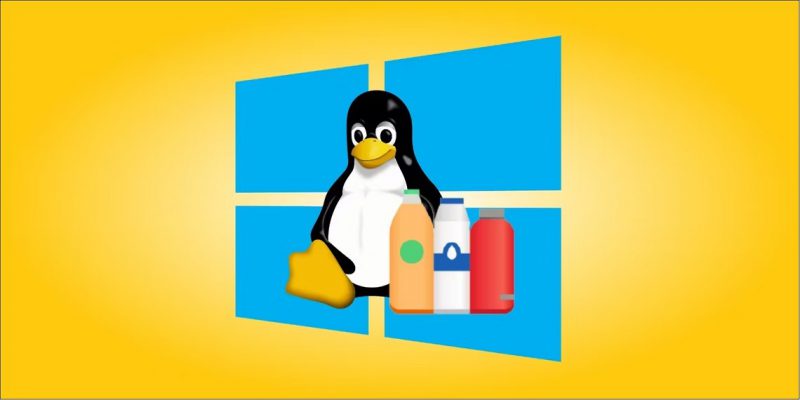
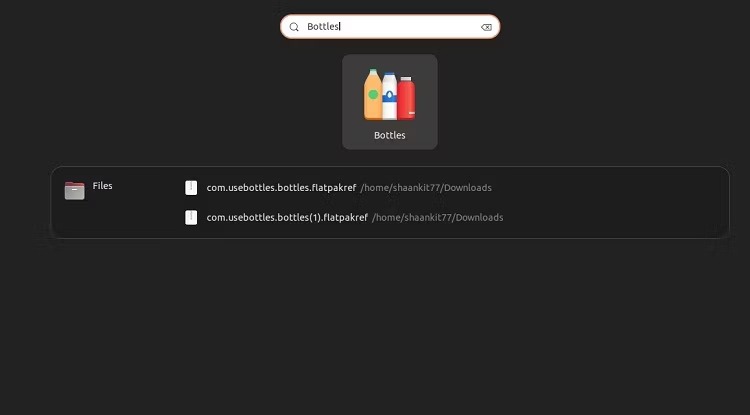


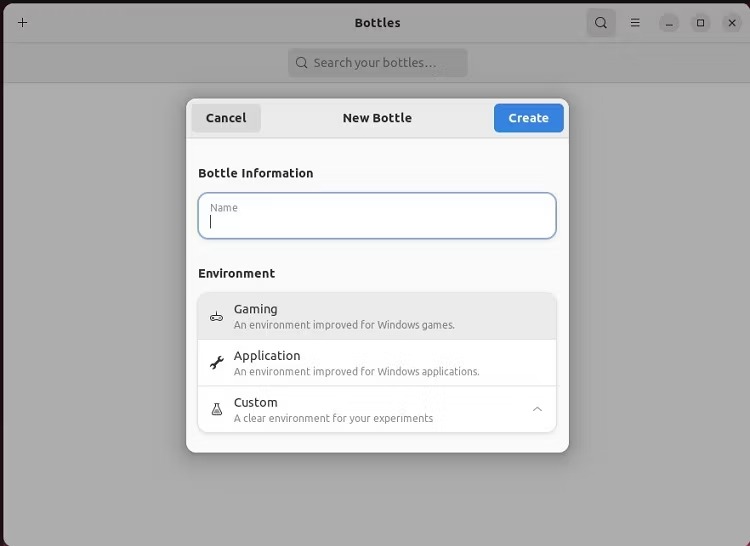

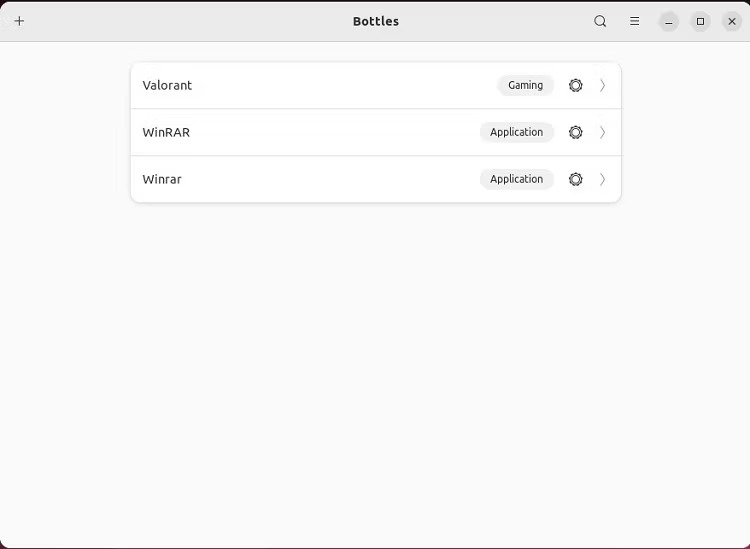
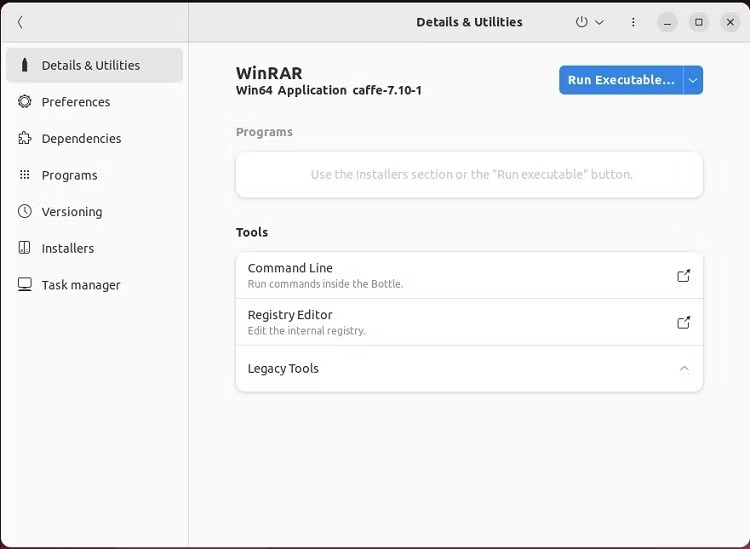

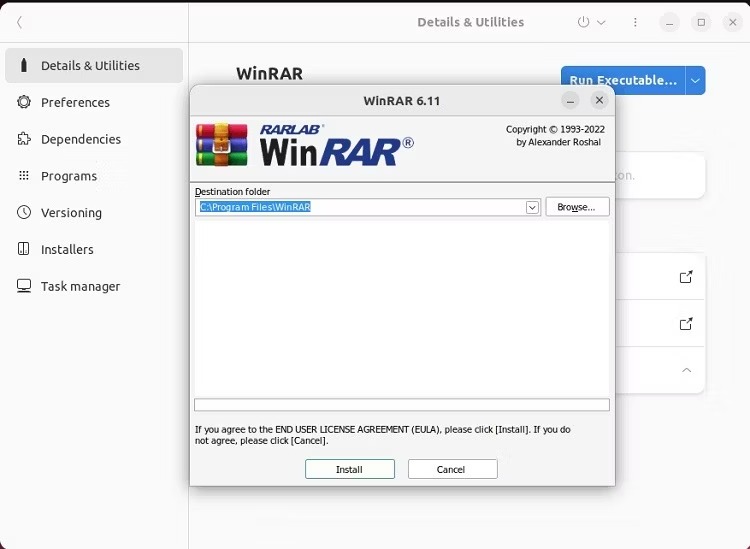
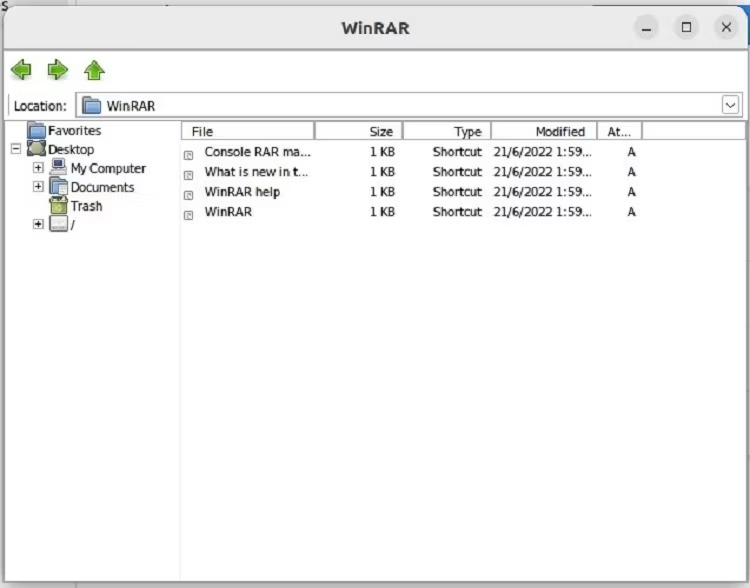
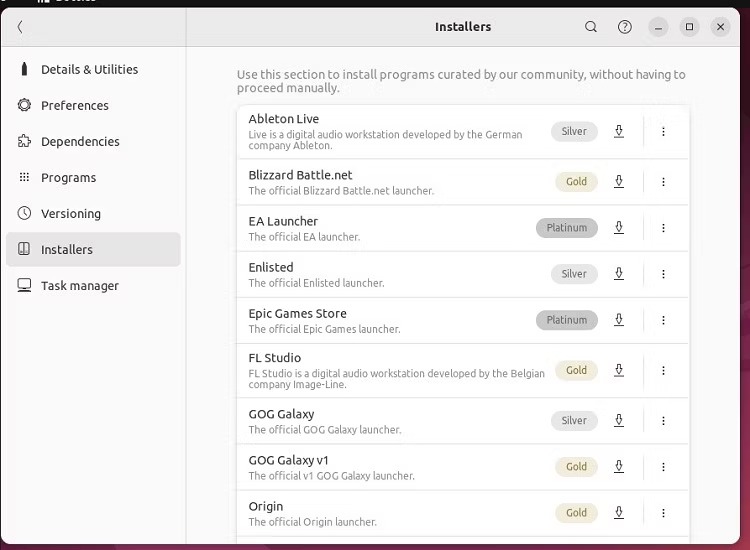
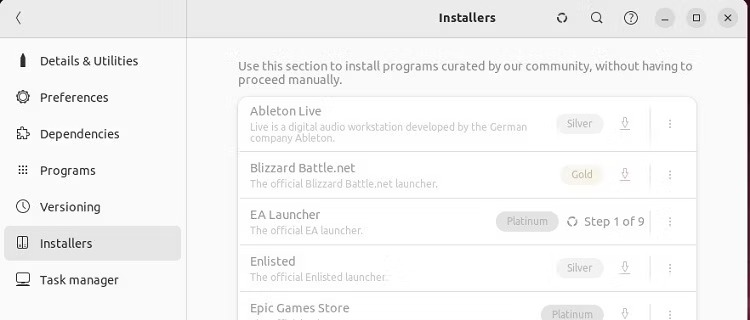
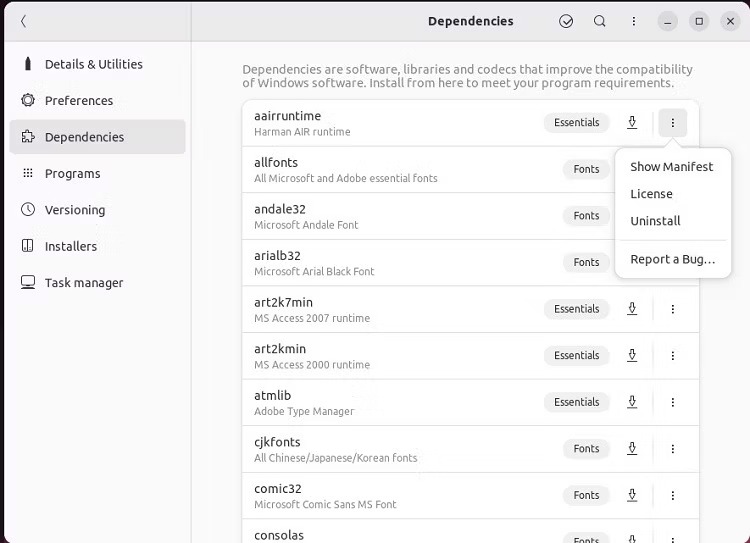












Bình luận (0
)